Office 365 管理者日誌 (51) 改變Office 365預設編碼
應該有很多公司將郵務系統換成Office 365之後有愈過一個問題,就是原本由系統自動發出的信件會變成亂碼。信件變成亂碼的問題通常是原本系統發信的編碼是Big5而Office 365預設的編碼UTF-8所導致。
最近也有一個客戶也遇到這樣的問題,其實在Office 365的Exchange Online上並沒有UI介面可以變更原本的編碼,最後只好參考PowerShell來修改預設的語系。
設定流程
首先是以管理員身分開啟PowerShell,並輸入
輸入$LiveCred = Get-Credential來登入Office 365的管理者帳號。
登入後輸入: $Session = New-PSSession -ConfigurationName Microsoft.Exchange -ConnectionUri https://ps.outlook.com/powershell/ -Credential $LiveCred -Authentication Basic –AllowRedirection 開始使用雲端架構服務的PowerShell。
輸入: Import-PSSession $Session ,載入PowerShell中所使用Exchange指令。
載入指令後輸入:Set-RemoteDomain -Identity Default -CharacterSet Big5 -NonMimeCharacterSet Big5 將編碼改為Big5,或者是系統設定的編碼即可。
不過之後跟微軟的工程師討論後,這個方式也是有可能無法排除亂碼的問題的,最好的方式就是將原本的系統程式都改為萬國碼,這樣發生問題的機率就會降低。
參考網頁
== 要試用 Office 365 的朋友,請點 Office 365 Enterprise E3 試用版 – 30 天期 進行試用申請。 ==




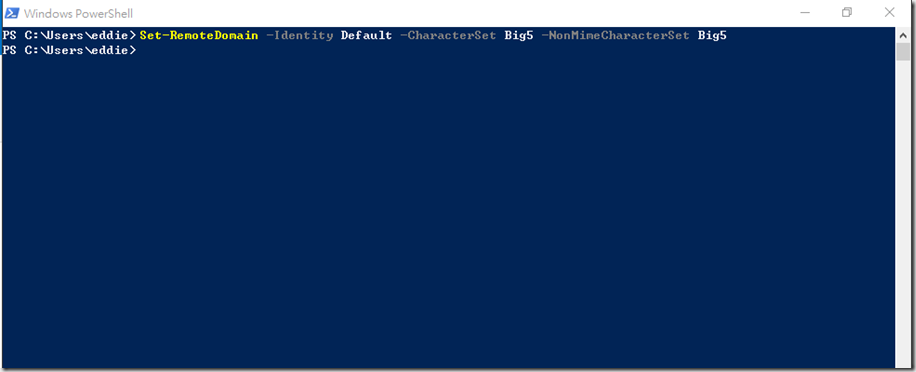
留言與評論
本篇文章的留言功能已關閉!